SPSS统计图表绘制MS
- 格式:ppt
- 大小:140.00 KB
- 文档页数:11
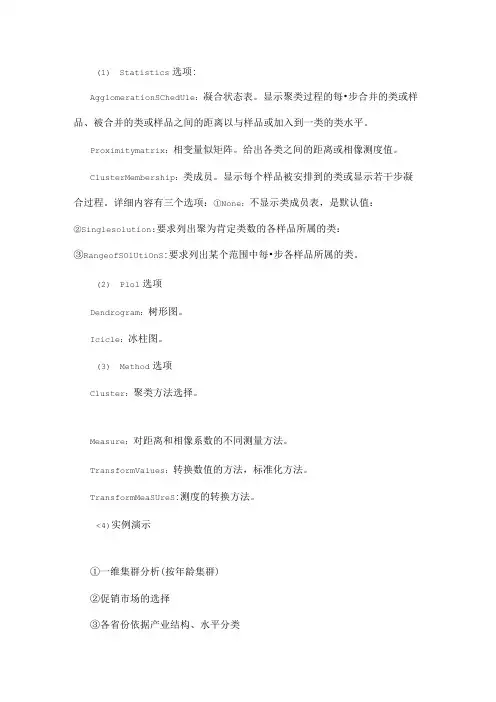
(1)Statistics选项:AgglomerationSChedUle:凝合状态表。
显示聚类过程的每•步合并的类或样品、被合并的类或样品之间的距离以与样品或加入到一类的类水平。
Proximitymatrix:相变量似矩阵。
给出各类之间的距离或相像测度值。
ClusterMembership:类成员。
显示每个样品被安排到的类或显示若干步凝合过程。
详细内容有三个选项:①None:不显示类成员表,是默认值:②Singlesolution:要求列出聚为肯定类数的各样品所属的类:③RangeofSOlUtiOnS:要求列出某个范围中每•步各样品所属的类。
(2)Plol选项Dendrogram:树形图。
Icicle:冰柱图。
(3)Method选项Cluster:聚类方法选择。
Measure;对距离和相像系数的不同测量方法。
TransformValues:转换数值的方法,标准化方法。
TransformMeaSUreS:测度的转换方法。
<4)实例演示①一维集群分析(按年龄集群)②促销市场的选择③各省份依据产业结构、水平分类(5)聚类要留意的问题①聚类结果主要受所选择的变量影响"假如去掉•些变量,或者增加一些变量,结果会很不同。
②相比之卜.,聚类方法的选择则不那么重要了。
因此,聚类之前肯定要目标明确。
③另外就分成多少类来说,也要有道理。
只要你兴奋,从分层聚类的计算机结果可以得到任何可能数量的类。
但是,聚类的目的是要使各类距离尽可能的远,而类中点的距离尽可能的近,而旦分类结果还要有令人信服的说明。
这一点就不是数学可以解决的广。
判别分析(AnaIyZe/Classify/DiSCriIiinate)1.基木概念判别分析探讨方法是依据已知对象的某些观测指标和所屈类别来推断未知对象所属类别的一种统计学方法。
与聚类分析有所不同的是:判别分析法首先须要对所探讨对象进行分类,进•步选择若干对观测对象能够较全面地描述的变量,建立判别函数。

SPSS统计软件使用指导SPSS(统计软件包社会科学)是一个功能强大的统计分析软件,被广泛应用于社会科学领域的数据处理和统计分析。
本文将为您提供SPSS的简单使用指导。
一、数据导入与数据处理1. 数据导入:打开SPSS软件后,选择“文件”菜单中的“导入数据”,选择合适的数据类型(如Excel、CSV等),然后按照指引找到要导入的数据文件,并点击“打开”按钮导入数据。
2.数据处理:导入数据后,您可以使用SPSS进行数据清洗、数据变换和数据整合等操作。
例如,可以使用数据筛选功能去除缺失值,使用重编码功能对变量进行重新分组等。
二、数据描述统计1.频数统计:选择“分析”菜单中的“描述统计”→“频数”,将要分析的变量移至“变量列表”中,点击“统计”按钮,并选择要统计的指标(如中位数、均值等),最后点击“确定”按钮即可进行频数统计分析。
2.描述性统计:选择“分析”菜单中的“描述统计”→“描述统计”,将要分析的变量移至“变量列表”中,点击“统计”按钮,并选择要统计的指标(如均值、标准差等),最后点击“确定”按钮即可进行描述统计分析。
三、数据分析与模型建立1.相关分析:选择“分析”菜单中的“相关”→“双变量”,将要分析的变量移至“变量列表”中,点击“OK”按钮即可进行相关性分析。
2.回归分析:选择“分析”菜单中的“回归”→“线性”,将因变量和自变量移至相应的“因变量”和“自变量”框中,可以选择“统计”按钮进行相应的统计分析。
3.方差分析:选择“分析”菜单中的“比较组”→“方差分析”,将要分析的变量移至“因子”列表中以及自变量列表中,点击“OK”按钮即可进行方差分析。
四、结果输出与图表绘制1.结果输出:分析完成后,可以通过点击“结果”菜单中的“查看输出”来查看统计结果。
可以选择复制、粘贴或导出统计结果到其他软件进行进一步分析或报告。
2.图表绘制:选择“图形”菜单,其中包含了众多图表类型,如饼图、柱状图、折线图等。
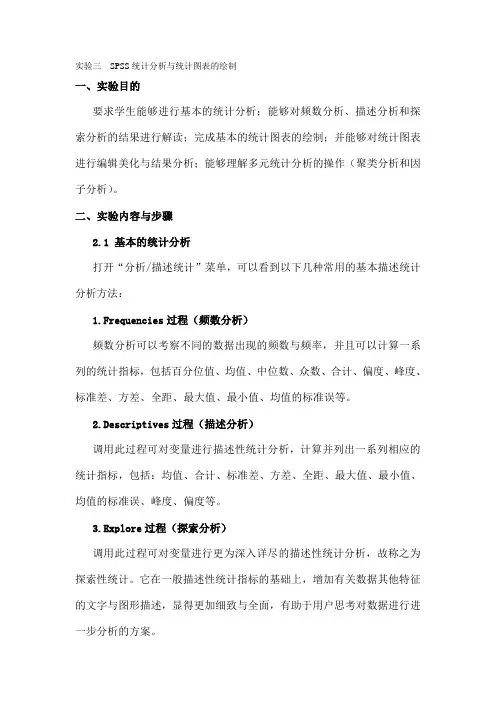
实验三SPSS统计分析与统计图表的绘制一、实验目的要求学生能够进行基本的统计分析;能够对频数分析、描述分析和探索分析的结果进行解读;完成基本的统计图表的绘制;并能够对统计图表进行编辑美化与结果分析;能够理解多元统计分析的操作(聚类分析和因子分析)。
二、实验内容与步骤2.1 基本的统计分析打开“分析/描述统计”菜单,可以看到以下几种常用的基本描述统计分析方法:1.Frequencies过程(频数分析)频数分析可以考察不同的数据出现的频数与频率,并且可以计算一系列的统计指标,包括百分位值、均值、中位数、众数、合计、偏度、峰度、标准差、方差、全距、最大值、最小值、均值的标准误等。
2.Descriptives过程(描述分析)调用此过程可对变量进行描述性统计分析,计算并列出一系列相应的统计指标,包括:均值、合计、标准差、方差、全距、最大值、最小值、均值的标准误、峰度、偏度等。
3.Explore过程(探索分析)调用此过程可对变量进行更为深入详尽的描述性统计分析,故称之为探索性统计。
它在一般描述性统计指标的基础上,增加有关数据其他特征的文字与图形描述,显得更加细致与全面,有助于用户思考对数据进行进一步分析的方案。
Descriptives:输出均数、中位数、众数、5%修正均数、标准误、方差、标准差、最小值、最大值、全距、四分位全距、峰度系数、峰度系数的标准误、偏度系数、偏度系数的标准误;Confidence Interval for Mean:平均值的%估计;M-estimators:作中心趋势的粗略最大似然确定,输出四个不同权重的最大似然确定数;Outliers:输出五个最大值与五个最小值;Percentiles:输出第5%、10%、25%、50%、75%、90%、95%位数。
4.Crosstabs过程(列联表分析)调用此过程可进行计数资料和某些等级资料的列联表分析,在分析中,可对二维至n维列联表(RC表)资料进行统计描述和χ2 检验,并计算相应的百分数指标。

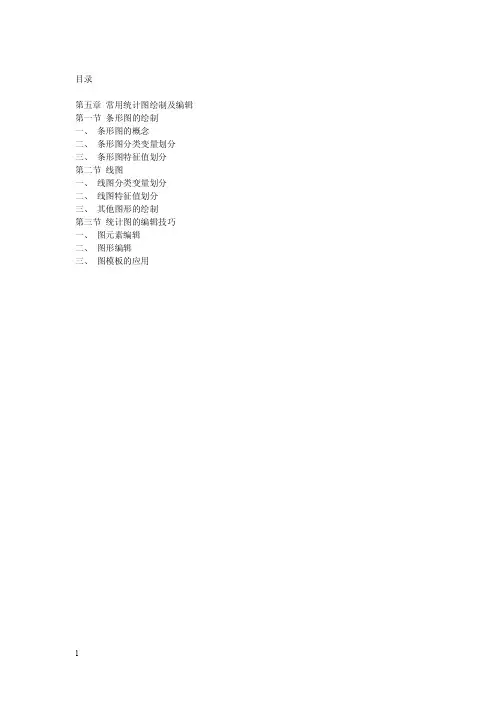
目录第五章常用统计图绘制及编辑第一节条形图的绘制一、条形图的概念二、条形图分类变量划分三、条形图特征值划分第二节线图一、线图分类变量划分二、线图特征值划分三、其他图形的绘制第三节统计图的编辑技巧一、图元素编辑二、图形编辑三、图模板的应用第第五五章章 常用统计图绘制及编辑在统计分析中,统计图作为数据描述的重要方法之一,主要是通过点、线、条、面积等的位置与大小的变化来表现或说明所研究问题的变化及其规律。
在数据分析的过程中,数据分析图与数据表格有时可同时产生,有时必须分开进行。
统计图具有简洁、直观、可读性强和易理解等特点,被分析者和信息使用者广泛使用,因此,数据分析人员在进行统计分析时,掌握统计图的绘制与编辑是必不可少的数据分析技能。
在spss 中,提供了用原始数据和表格中数据进行绘图的功能,数据图的种类也比较多,可方便地供数据分析人员选用。
第第一一节节 条形图的绘制一、条形图的概念1、条形图的含义条形图(bar )用条的根数代表分类变量所分组的多少,或者选用变量的个数,用条的高度反映各组分析指标值的大小,或者变量特征值的大小,各个条之间有间隔。
它可以直观揭示或比较频数变量的频数特征值、分类变量在有关综述变量方面的特征值大小,以此发现重要组或类(group )。
2、分类轴(category axis )条形图的横轴为分类轴,用来统计分类变量所分的组数。
如果只有一个分类变量,这种条形图称为简单条形图(simple bar ),如果有两个分类变量,这种条形图称为复合条形图,其中一个变量称为分组变量,另一个变量称为分层变量。
根据分层变量绘图方式的不同,复合条形图又分为分组分层条形图(clustered bar)、分组分段条形图(stacked bars)。
3、刻度轴(scale axis ) 条形图的纵轴为刻度轴,用来统计各个分组的特征值。
按照特征值描述的对象不同分为以下三种类型:一是组内特征值描述(summaries for groups of cases ),即分类变量将统计个案分成若干组,统计每个组的特征值,如统计各个组的频数、频率或其他能反映组特征变量在各个组上的特征值,这类条形图简称为组特征值条形图或分组条形图。



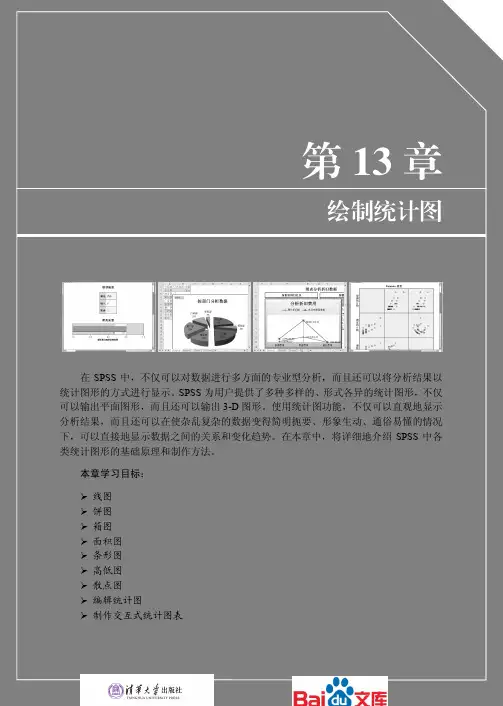
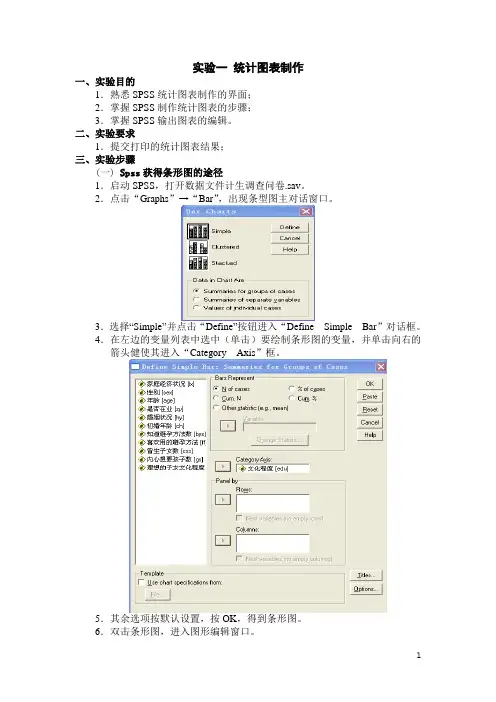
实验一统计图表制作一、实验目的1.熟悉SPSS统计图表制作的界面;2.掌握SPSS制作统计图表的步骤;3.掌握SPSS输出图表的编辑。
二、实验要求1.提交打印的统计图表结果;三、实验步骤(一) Spss获得条形图的途径1.启动SPSS,打开数据文件计生调查问卷.sav。
2.点击“Graphs”→“Bar”,出现条型图主对话窗口。
3.选择“Simple”并点击“Define”按钮进入“Define Simple Bar”对话框。
4.在左边的变量列表中选中(单击)要绘制条形图的变量,并单击向右的箭头健使其进入“Category Axis”框。
5.其余选项按默认设置,按OK,得到条形图。
6.双击条形图,进入图形编辑窗口。
(二)Spss获得直方图的途径1、graphs→histogram2、analyze→descriptive statistics→explore→plots→histogram3、analyze→descriptive statistics→frequencies→charts→histogram(三)Spss获得茎叶图的途径1、analyze→descriptive statistics→explore→plots→stem-and-leaf(四)Spss获得箱线图的途径1、graphs→boxplots2、analyze→descriptive statistics→explore→plots→boxplots(五)Spss获得帕累托图的途径1、graphs→pareto(六)Spss获得散点图的途径1、graphs→scatter(七)spss频数分布表Frequencies对话框的界面如下所示:该界面在SPSS中实在太普通了,无须多言,重点介绍一下各部分的功能如下:【Display frequency tables复选框】确定是否在结果中输出频数表。
【Statistics钮】单击后弹出Statistics对话框如下,用于定义需要计算的其他描述统计量。
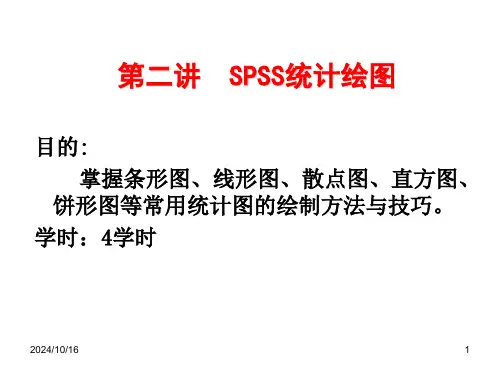
spss常用统计图绘制及编辑目录第五章常用统计图绘制及编辑第一节条形图的绘制一、条形图的概念二、条形图分类变量划分三、条形图特征值划分第二节线图一、线图分类变量划分二、线图特征值划分三、其他图形的绘制第三节统计图的编辑技巧一、图元素编辑二、图形编辑三、图模板的应用第第五五章章常用统计图绘制及编辑在统计分析中,统计图作为数据描述的重要方法之一,主要是通过点、线、条、面积等的位置与大小的变化来表现或说明所研究问题的变化及其规律。
在数据分析的过程中,数据分析图与数据表格有时可同时产生,有时必须分开进行。
统计图具有简洁、直观、可读性强和易理解等特点,被分析者和信息使用者广泛使用,因此,数据分析人员在进行统计分析时,掌握统计图的绘制与编辑是必不可少的数据分析技能。
在spss 中,提供了用原始数据和表格中数据进行绘图的功能,数据图的种类也比较多,可方便地供数据分析人员选用。
第第一一节节条形图的绘制一、条形图的概念1、条形图的含义条形图(bar )用条的根数代表分类变量所分组的多少,或者选用变量的个数,用条的高度反映各组分析指标值的大小,或者变量特征值的大小,各个条之间有间隔。
它可以直观揭示或比较频数变量的频数特征值、分类变量在有关综述变量方面的特征值大小,以此发现重要组或类(group )。
2、分类轴(category axis )条形图的横轴为分类轴,用来统计分类变量所分的组数。
如果只有一个分类变量,这种条形图称为简单条形图(simple bar ),如果有两个分类变量,这种条形图称为复合条形图,其中一个变量称为分组变量,另一个变量称为分层变量。
根据分层变量绘图方式的不同,复合条形图又分为分组分层条形图(clustered bar)、分组分段条形图(stacked bars)。
3、刻度轴(scale axis )条形图的纵轴为刻度轴,用来统计各个分组的特征值。
按照特征值描述的对象不同分为以下三种类型:一是组内特征值描述(summaries for groups of cases ),即分类变量将统计个案分成若干组,统计每个组的特征值,如统计各个组的频数、频率或其他能反映组特征变量在各个组上的特征值,这类条形图简称为组特征值条形图或分组条形图。
(参考)SPSS基本统计图表的制作基本统计图表的制作1 P-P图和Q-Q图P-P图是根据变量的累积⽐例与指定分布的累积⽐例之间的关系所绘制的图形。
通过P-P图可以检验数据是否符合指定的分布。
当数据符合指定分布时,P-P图中各点近似呈⼀条直线。
如果P-P图中各点不呈直线,但有⼀定规律,可以对变量数据进⾏转换,使转换后的数据更接近指定分布。
Q-Q图同样可以⽤于检验数据的分布,所不同的是,Q-Q图是⽤变量数据分布的分位数与所指定分布的分位数之间的关系曲线来进⾏检验的。
由于P-P图和Q-Q图的⽤途完全相同,只是检验⽅法存在差异,SPSS17.0中⽤于做出P-P图的对话框和⽤于做出Q-Q图的对话框完全⼀致,下⾯将对两者统⼀加以说明。
具体操作步骤如下:打开数据⽂件,选择【分析】(Analyze)菜单,单击【描述统计】(Descript ive Statistics)命令下的【P-P图】(P-P Plots)或【Q-Q图】(Q-Q Plots)命令。
“P-P图”(P-P Plots)、“Q-Q图”(Q-Q Plots)的对话框分别如图3-20和图3-21所⽰。
图3-20 “P-P图”对话框图3-21 “Q-Q图”对话框在“P-P图”(P-P Plots)或“Q-Q图”(Q-Q Plots)对话框中,最左边的变量列表为原变量列表,通过单击按钮可选择⼀个或者⼏个变量进⼊位于对话框中间的“变量”(Variables)列表框中。
根据这些变量数据可创建P-P图或Q-Q图,并进⾏分布检验。
“P-P图”或“Q-Q图”对话框的中下⽅和右⽅有5个选项栏,选项栏中各选项的意义如下:(1)转换(Transform)栏(复选项):l ⾃然对数转换(Natural log transform):选择此项,对当前变量的数据取⾃然对数,即将原有变量转换成以⾃然数e为底的对数变量。
l 标准值(Standardize values):选择此项,将当前变量的数据转换为标准值,即转换后变量数据的均值为0,⽅差为1。